Die vorliegende Übersetzung wurde maschinell erstellt. Im Falle eines Konflikts oder eines Widerspruchs zwischen dieser übersetzten Fassung und der englischen Fassung (einschließlich infolge von Verzögerungen bei der Übersetzung) ist die englische Fassung maßgeblich.
Mit hoher Farbgenauigkeit
Standardmäßig DCV verwendet Amazon bei der Komprimierung der Bildschirmausgabe YUV 4:2:0 -Chroma-Subsampling und aktualisiert dann die Teile des Bildschirms, die sich im Laufe der Zeit nicht ändern, auf eine vollständig verlustfreie Implementierung. RGB Dieses Standardverhalten zielt darauf ab, ein Gleichgewicht zwischen Leistung und Bildtreue herzustellen, kann jedoch zu Chroma-Artefakten führen. Wenn Sie die Einstellung Hohe Farbgenauigkeit aktivieren, wird das YUV Chroma-Subsampling auf 4:4:4 eingestellt, wodurch die Farbtreue erhöht wird. Dies erhöht jedoch die Netzwerkbandbreite und kann die Leistung der Clients beeinträchtigen, insbesondere bei hoher Auflösung, da die meisten Client-Computer die HW-beschleunigte Dekodierung bei Verwendung von 4:4:4 nicht unterstützen. YUV
Die Schritte zum Einstellen der hohen Farbgenauigkeit hängen vom verwendeten Client ab.
Hohe Farbgenauigkeit auf nativen Clients
Solange Sie einen Amazon DCV Server und einen Amazon DCV Client mit Version 2022.0 oder höher verwenden, gehen Sie bitte wie folgt vor, um eine hohe Farbgenauigkeit zu gewährleisten:
Aktivierung einer hohen Farbgenauigkeit auf Windows-Clients
-
Wählen Sie das Symbol Settings (Einstellungen).
Wählen Sie im Dropdownmenü den Streaming-Modus aus.
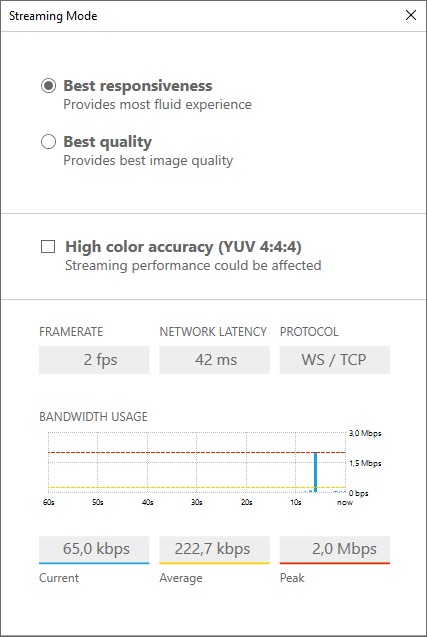
-
Markieren Sie im Streaming-Modus-Fenster das Kontrollkästchen Hohe Farbgenauigkeit (YUV4:4:4).
Schließen Sie das Fenster Streaming Mode (Streaming-Modus) .
Aktivierung einer hohen Farbgenauigkeit auf macOS-Clients
-
Wählen Sie das DCVViewer-Symbol.
Wählen Sie im Drop-down-Menü Einstellungen aus.
Wählen Sie im Fenster „Einstellungen“ die Registerkarte „Anzeige“.
Markieren Sie eines oder beide der folgenden Kontrollkästchen:
Hohe Farbgenauigkeit (YUV4:4:4)
Hohe Pixeldichte
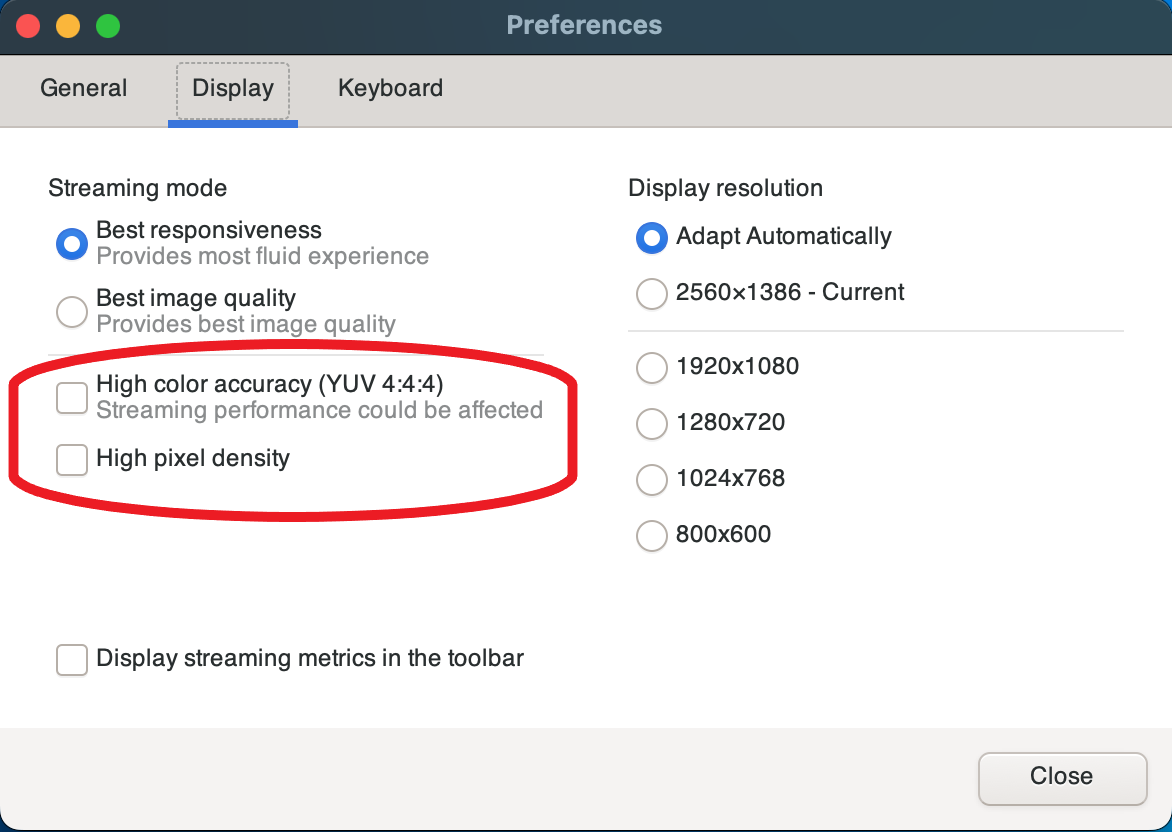
Schließen Sie das Fenster „Einstellungen“.
Aktivierung einer hohen Farbgenauigkeit auf Linux-Clients
-
Wählen Sie das Symbol Settings (Einstellungen).
Wählen Sie im Dropdownmenü Einstellungen aus.
Wählen Sie im Fenster „Einstellungen“ die Registerkarte „Anzeige“.
Aktivieren Sie das Kontrollkästchen für Hohe Farbgenauigkeit (YUV4:4:4).
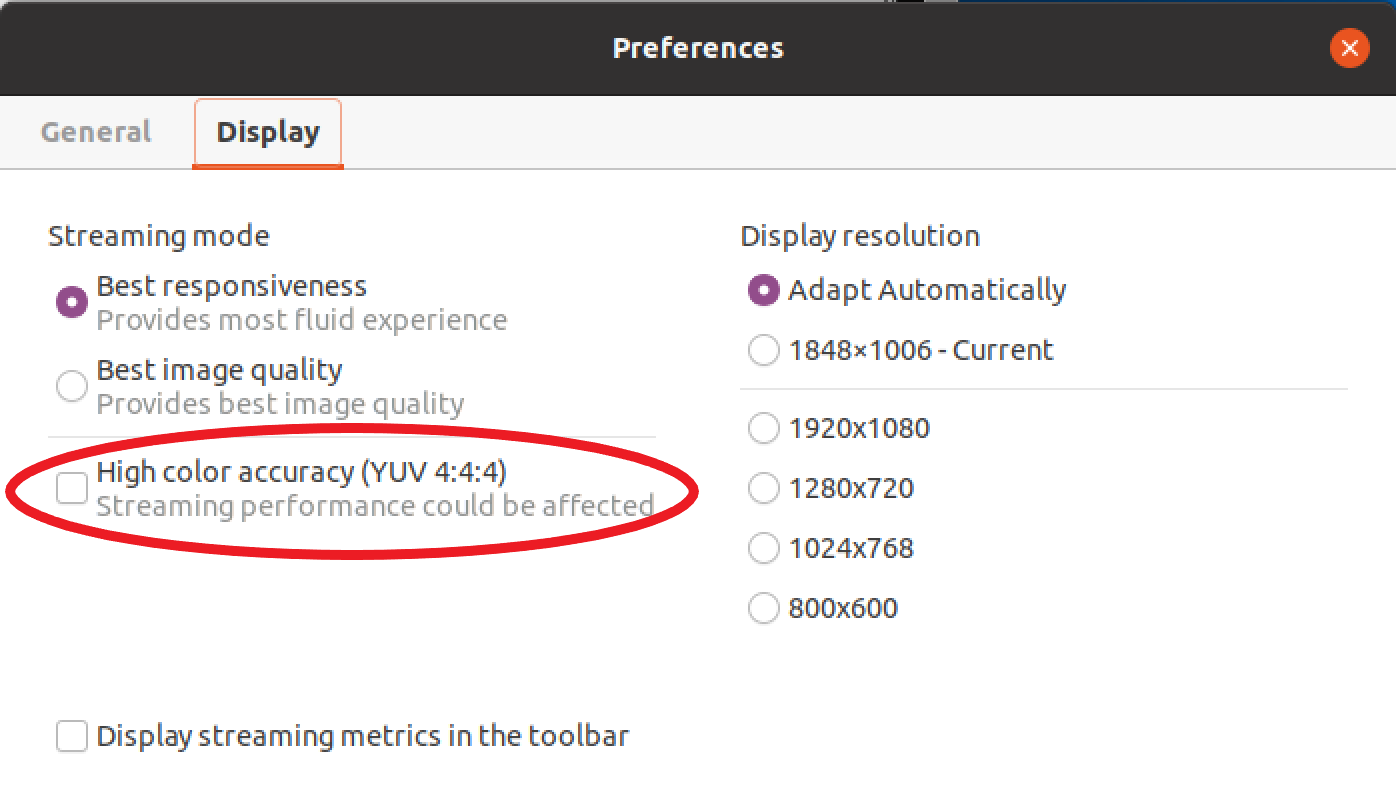
Schließen Sie das Fenster „Einstellungen“.
Hohe Farbgenauigkeit auf dem Webbrowser-Client
Um eine hohe Farbgenauigkeit auf dem Webbrowser-Client zu verwenden, benötigen Sie einen DCV Amazon-Server mit Version 2022.0 oder höher sowie einen Browser, der die VideoDecoder
Die Schritte zur Aktivierung der hohen Farbgenauigkeit sind in allen unterstützten Webbrowsern dieselben.
-
Wählen Sie im Client „Sitzung“, „Einstellungen“.
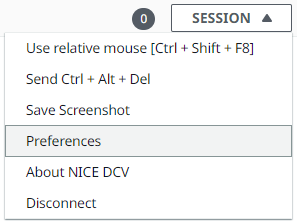
-
Wenn die Funktion für hohe Farbgenauigkeit verfügbar ist, ist auf der Registerkarte Anzeige der entsprechende Schalter sichtbar, mit dem Sie angeben können, ob das auf 4:4:4 eingestellte YUV Chroma-Subsampling aktiviert oder deaktiviert werden soll:
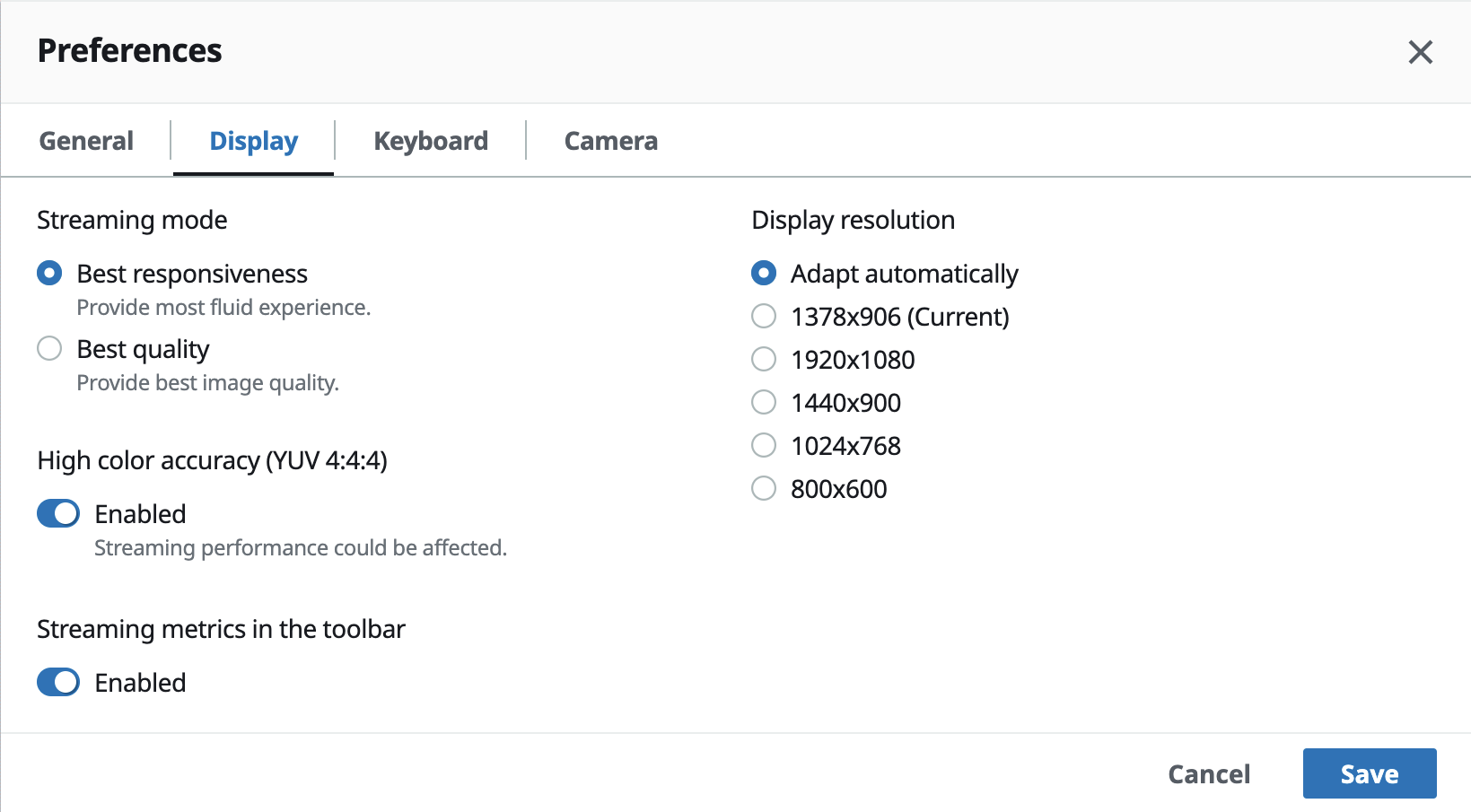
Speichern und schließen Sie das Einstellungen-Modal.